一、安装Git
首先到git官网(https://git-scm.com/download/win)下载安装文件,具体如下:
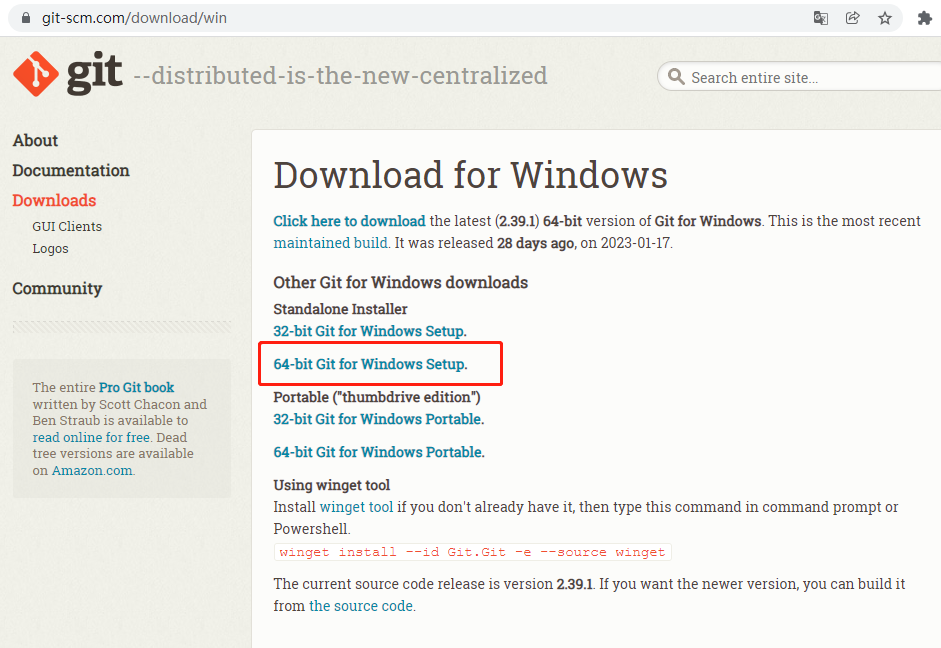
下载后直接安装即可
二、本地Git设置账号
1、清空全局配置和历史数据
鼠标右键点击桌面空白处,选择Git Bash Here,弹出Git的命令窗口,如下:
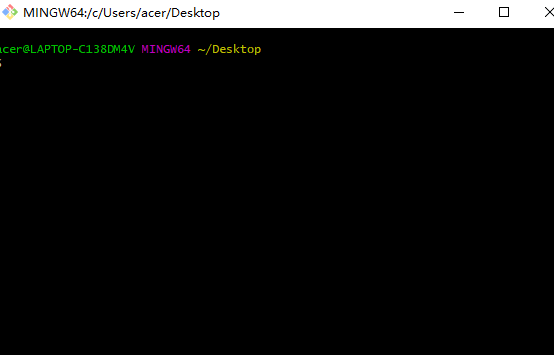
由于需要设置多个账号,有全局账号需要清除,具体指令如下:
git config --list # 查看git配置
git config --global user.name # 查看git全局账号
git config --global --unset user.name # 移除全局账号
git config --global user.email # 查看git全局邮箱
git config --global --unset user.email # 移除全局邮箱
git config --global user.password # 查看git全局密码
git config --global --unset user.password # 移除全局密码
rm -rf ~/.ssh # 删除ssh密钥目录
2、生成SSH密钥
ssh-keygen -t rsa -C'xxx@xxx.com' -f ~/.ssh/gitee_rsa
ssh-keygen -t rsa -C'xxx@xxx.com' -f ~/.ssh/github_rsa
输入命令后都是直接按回车键即可,生成的密钥路径一般是C:\Users\xxx\.ssh
三、远程Git仓库设置公钥
1、gitee设置公钥
到C:\Users\xxx\.ssh目录下,用文本打开gitee_rsa.pub,复制文本里的所有内容
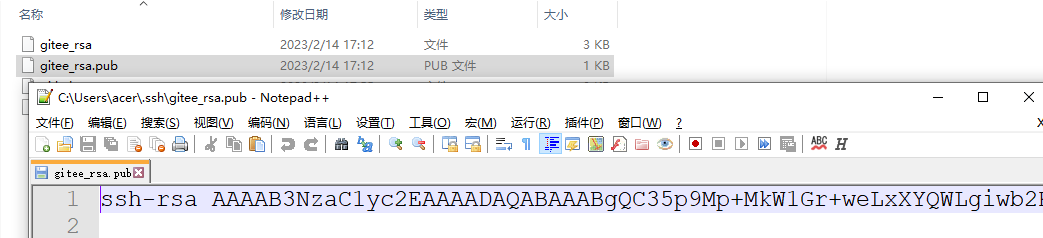
登录gitee官网,打开 设置->公钥,将公钥粘贴,标题调整下 点击 确定 即可,如下:
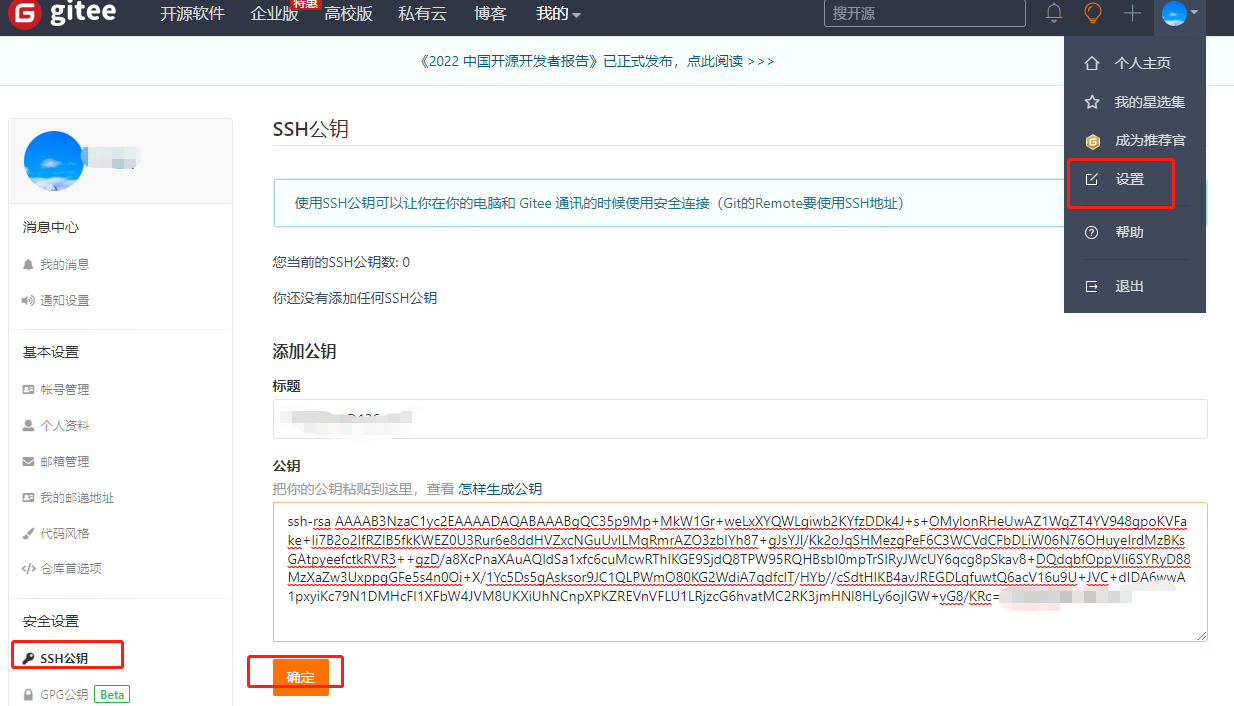
2、github设置公钥
到C:\Users\xxx\.ssh目录下,用文本打开github_rsa.pub,复制文本里的所有内容
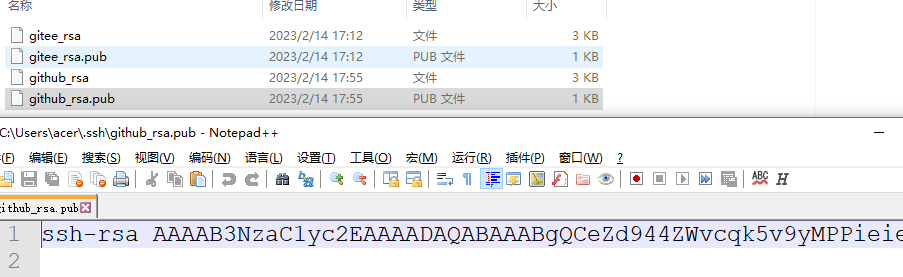
登录github官网,进入 settings -》SSH and GPG keys -》 New SSH key 粘贴后保存即可,如下:
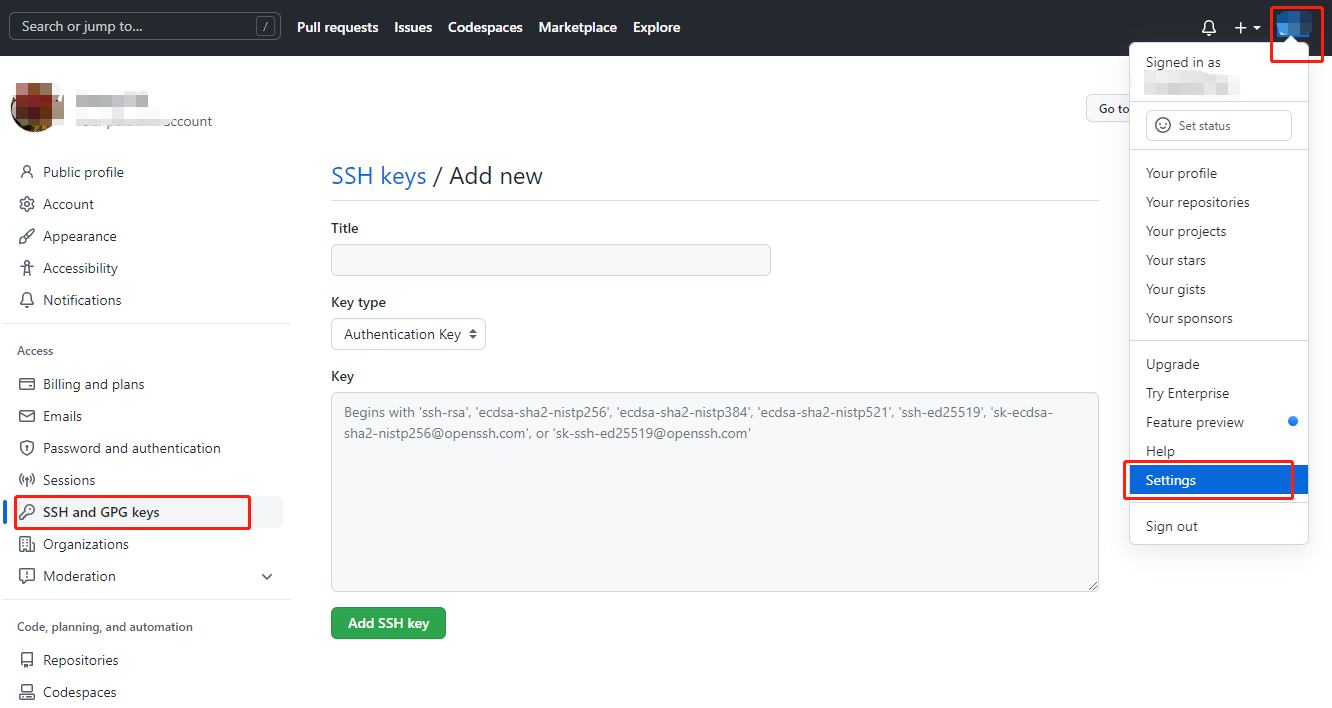
四、本地Git配置账号主机
在.ssh目录下新建config文件,编辑如下配置:
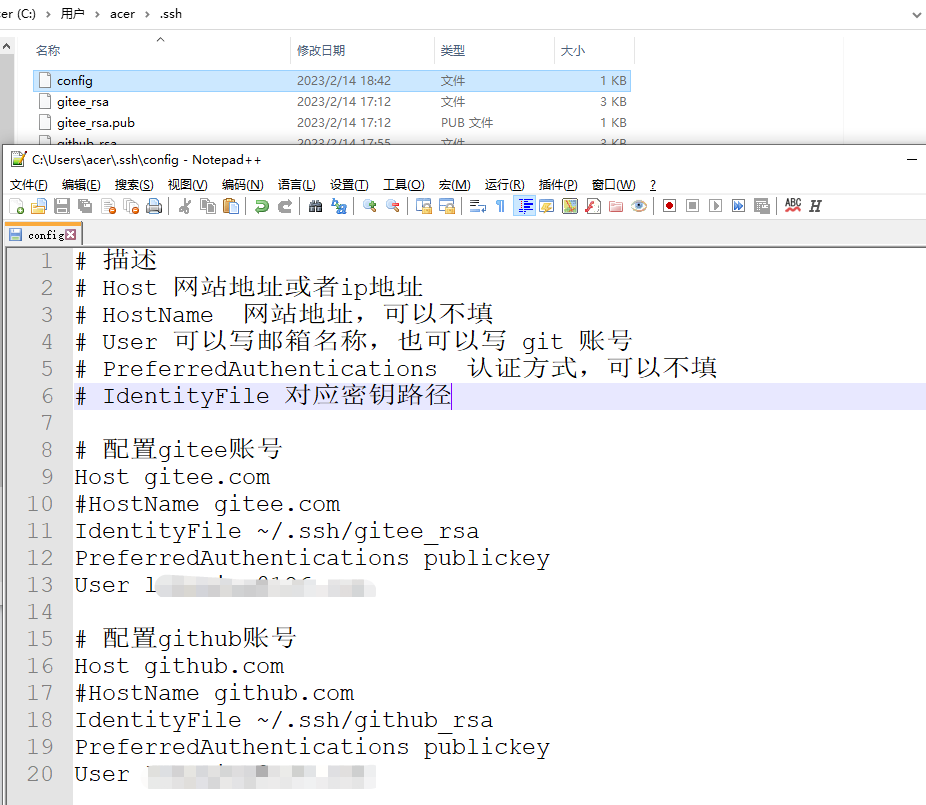
测试配置是否成功
ssh -T git@gitee.com
ssh -T git@github.com
























 4万+
4万+

 被折叠的 条评论
为什么被折叠?
被折叠的 条评论
为什么被折叠?










